Recientemente, la aplicación de Facebook para el iPhone ha empezado a abrir enlaces a sitios web de terceros en su propio navegador interno, en lugar de, como antes, cargarlos en el navegador por defecto. Es posible que se trate de una función beta que Facebook está probando actualmente, habiendo seleccionado al azar a algunos usuarios, ya que no se menciona en la lista de cambios de la app.
Mucha gente ya ha probado esta nueva función, y parece impresionante, ya que las páginas web se abren directamente en la aplicación de Facebook con mayor rapidez. Sin embargo, hay algunos fallos. Por ejemplo, el navegador integrado de Facebook al abrir enlaces a vídeos de YouTube no ofrece una opción rápida para abrirlos usando una app dedicada.
Todo eso está bien, pero si quieres funciones adicionales, marcadores, familiaridad o la seguridad añadida de elegir tu propio navegador para abrir los enlaces, tienes que sumergirte en la configuración y cambiar esta opción.
La mayor desventaja es que en iOS, la última versión de la aplicación carece de la personalización necesaria. Desgraciadamente, no se pueden descargar versiones anteriores de la aplicación a través de la App Store de Apple. Así que si estás en iOS, tendrás que utilizar el navegador de Facebook integrado o simplemente copiar el enlace y pegarlo en Safari. Sin embargo, si utilizas un dispositivo Android, puedes desactivar el navegador integrado de Facebook, y aquí te explicamos cómo hacerlo.
Cómo desactivar el navegador in-app de Facebook en un dispositivo Android
Si quieres desactivar el navegador in-app de Facebook en tu dispositivo Android, tienes que seguir estos pasos:
- En primer lugar, abre la aplicación de Facebook en tu dispositivo móvil.
- A continuación, dirígete al menú «Configuración y privacidad» y a «Ajustes».
- A continuación, desplázate hasta la sección «Medios y contactos» y pulsa sobre ella.
- Por último, active la opción «Enlaces abiertos externamente».
Una vez que hayas completado estos pasos, podrás abrir los enlaces de Facebook en el navegador predeterminado de tu dispositivo Android. Ahora Facebook te pedirá que elijas un navegador cuando hagas clic en cualquier enlace a un sitio web externo. Pero si tienes el navegador por defecto instalado, los enlaces se abrirán automáticamente en él.
Cómo utilizar Safari en modo de navegación privada
El comportamiento de la navegación privada de Safari cambia para proteger tu privacidad. Safari nunca abrirá un enlace de navegación privada en una aplicación vinculada sin preguntarte al respecto. Esto ayuda a proteger tu privacidad. Después de todo, puede que estés suscrito a una app y que ésta revele tu información personal.
En el modo de navegación privada, se te pedirá «¿Abrir en {app}?» después de tocar el enlace si normalmente se abre en una app. Toca «Cancelar» y Safari abrirá el enlace en la pestaña normal de «Navegación privada».
Cómo desactivar o activar los sonidos de la aplicación de Facebook en el iPhone
Si tienes la aplicación de Facebook instalada en tu iPhone, probablemente sepas que la aplicación viene con una serie de sonidos personalizados que cambian dependiendo de las acciones que se realicen directamente en la aplicación. Así que, si quieres desactivar o activar estos sonidos en tu iPhone, tienes que seguir estos pasos:
- En primer lugar, abre la aplicación de Facebook en tu iPhone.
- A continuación, pulse el botón «Menú» en la esquina inferior derecha, que tiene un icono de tres barras horizontales.
- A continuación, en la nueva pantalla, desplázate hacia abajo y pulsa el botón «Configuración».
- Acceda a la opción denominada «Sonidos».
- Allí puedes encontrar una opción que te permite activar o desactivar los sonidos en la aplicación de Facebook.
Una vez que hayas completado estos pasos, los sonidos de la aplicación de Facebook se desactivarán en tu iPhone. Si quieres volver a activarlos, sólo tienes que repetir las instrucciones anteriores.

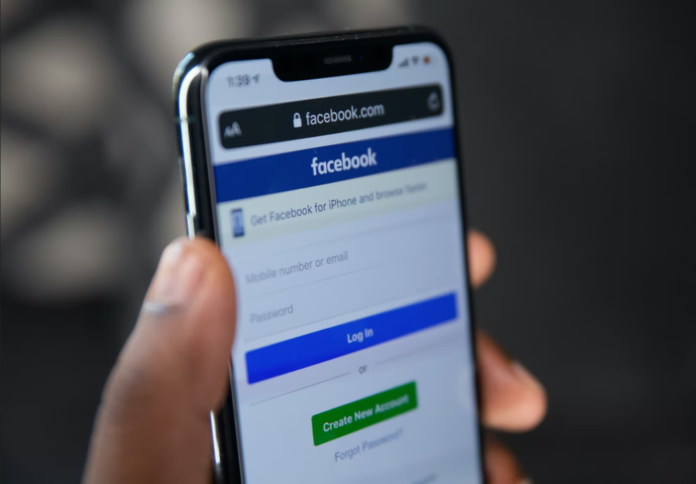









Gracias por nada! Artículo sin sentido